iPhone -brugere, der bruger iCloud til at sikkerhedskopiere data, har sådan et spørgsmål, hvordan man får adgang til iCloud -backup? Hvis du kan lide at bruge iCloud til at sikkerhedskopiere din iOS -enhed, kan du se, at der er sikkerhedskopieret data, men det er svært at se iCloud -sikkerhedskopi på din enhed. Heldigvis understøtter Apple dig for at se iCloud -backup online, men det er begrænset. Du kan også få adgang til din iCloud -backup ved hjælp af sådanne apps som FoneLab iPhone Data Recovery. Og i det følgende introducerer vi 2 mulige metoder til at løse, hvordan du får adgang til iCloud -sikkerhedskopi. Bare begynd at læse!
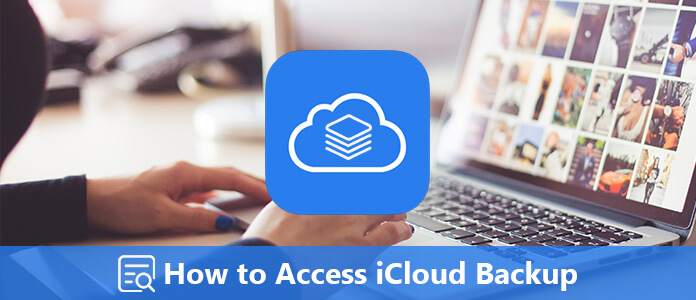
Den bedste metode, vi varmt anbefaler dig, bruger FoneLab iPhone Data Recovery for at se og få adgang til iCloud -sikkerhedskopi. FoneLab iPhone Data Recovery er en af de bedste gendannelsessoftware, der sikkert og nemt kan gendanne tabte data fra iPhone, iTunes og iCloud.
Og den understøtter alle modeller af iPhone, iPad eller iPod touch. Bortset fra gendannelse af data kan du også bruge denne software til at scanne og få vist forhåndsvisning af tabte iOS -data før gendannelse.
Hvad mere er, understøtter det dig at gendanne og eksportere tabte data fra iTunes-sikkerhedskopi. Du kan også downloade og se iCloud-sikkerhedskopi, som du vil. Hvis du vil vide, hvordan du nemt får adgang til iCloud-sikkerhedskopi med Aiseesoft FoneLab Data Recovery, skal du bare læse de næste detaljerede trin.
Download FoneLab iPhone Data Recovery først. Installer det derefter på din computer i henhold til den vejledning, det giver dig.
100 % sikker. Ingen annoncer.
100 % sikker. Ingen annoncer.
Når du har installeret denne software på din computer, kan du åbne programmet. Og vælg derefter Gendan fra iCloud Backup-fil, som er den tredje mulighed, du kan vælge i listen til venstre. Log derefter på din iCloud med Apple ID og adgangskode.

Hvis du har aktiveret tofaktorautentificering, skal du ikke glemme at trykke på Stol på iPhone, og indtast den modtagne verifikationskode i denne software.
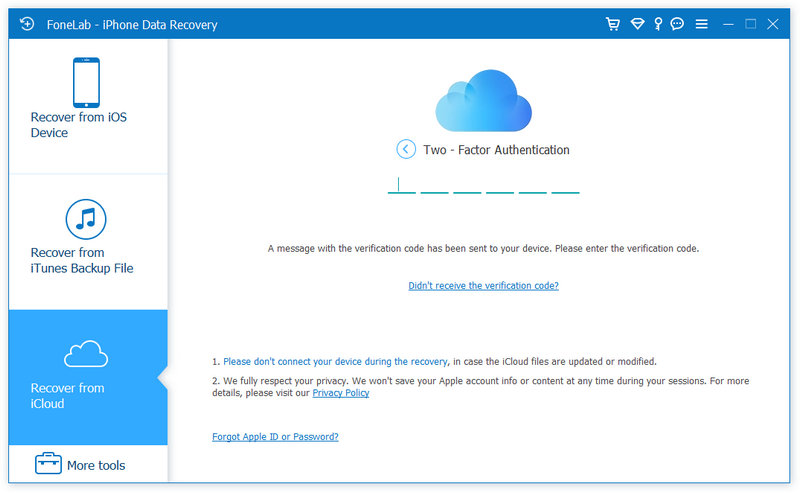
Her er 2 måder at gendanne og få adgang til iCloud -backup.
1. Du kan direkte markere feltet for sådanne datatyper som f.eks Kontakter, noter, påmindelser, fotos, osv. øverst, og klik derefter på Starten for at scanne iCloud -backupfil.

Når scanningen er udført, kan du klikke på datatypen fra venstre rude og se detaljerne fra iCloud -sikkerhedskopi i denne software. For at gendanne dem skal du blot markere afkrydsningsfeltet for elementerne og klikke på Recover at gemme dem på din computer.

2. Den anden mulighed er at få adgang til iCloud via klik iCloud Backup.

Klik derefter på Starten, og alle iCloud -backupfiler under din iPhone vises med dato.

Vælg en af dem, klik Hent, markér derefter afkrydsningsfeltet for datatyperne på iCloud -sikkerhedskopi, og klik på Næste at scanne iCloud -backup.

Hvis scanningen er fuldført, kan du se alle emnerne i iCloud -sikkerhedskopi. Vælg dem, du vil have adgang til, og klik på Recover for at gemme iCloud -sikkerhedskopien på din computer.
Nogle af jer bemærker dog muligvis, at nogle nyere iOS -modeller ikke kan få adgang til iCloud -backupfiler fra den anden mulighed. For at løse det kan du gå til den næste måde.
Hvis du ikke finder nogen iCloud -sikkerhedskopi i den første metode, kan du først gendanne din iOS -enhed fra iCloud -sikkerhedskopi og derefter bruge FoneLab iPhone Data Recovery til at scanne din iOS -enhed for at finde de slettede data.
Selvom denne måde er kompleks, og nogle brugere måske synes, at det er dumt at se iCloud -backupfiler ved at gendanne iOS -enheden, er det stadig en mulig måde, du kan bruge til at få adgang til dine slettede data fra iCloud -sikkerhedskopi.
Hvis din iPhone er en ny enhed, skal du blot følge trinene på skærmen, indtil du når Apps og data skærm, og tryk derefter på Gendan fra iCloud Backup.
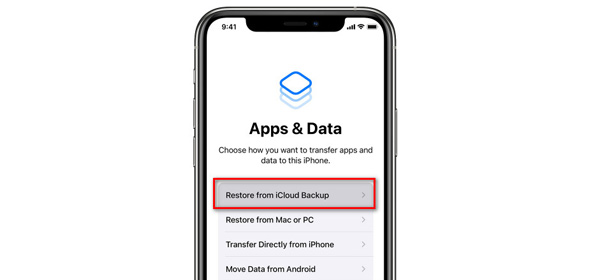
Hvis din iPhone ikke er en ny enhed, og du burde Slet alt indhold og indstillinger for det første (tryk Indstillinger, derefter Generelt, Vælg Nulstil, og hej Slet alt indhold og indstilling), og følg derefter instruktionerne på skærmen for at nå dette trin.

Bemærk: Før det havde du det bedre backup din iPhone. Ellers vil alle de aktuelle data blive slettet og erstattet med den gendannede iCloud -sikkerhedskopi.
Log ind med din iCloud med dit Apple -id og din konto, og derefter indlæses alle sikkerhedskopifiler med dette id. Kontroller dem, og vælg den, du vil have adgang til dataene fra.
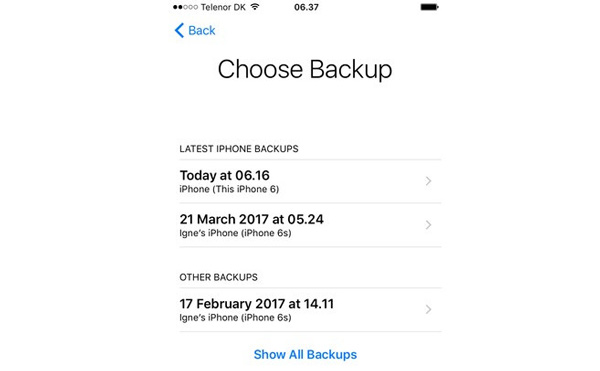
I dette trin skal du holde din iPhone forbundet med Wi-Fi og vente på, at processen er fuldført. Hvis du afbryder forbindelsen til Wi-Fi for tidligt, stopper forløbet, indtil du genopretter forbindelse.
Når iCloud -backupgenoprettelsen er udført, kan du bruge FoneLab iPhone Data Recovery igen til at scanne din iPhone og finde de slettede elementer tilbage, som du ikke kan få adgang til fra iCloud -backup.
100 % sikker. Ingen annoncer.
100 % sikker. Ingen annoncer.
Vælg Gendan fra iOS-enheden, tilslut iPhone til denne computer med USB -kablet. Klik på Begynd Scan knappen for at begynde at scanne slettede data.
Efter scanning vises alle filerne på din iOS -enhed i kategorier. Du kan nemt finde de slettede elementer fra denne tilstand.

Konklusion
I denne artikel har vi hovedsageligt talt om to metoder til at gendanne iPhone fra iCloud. Du kan vælge at bruge et tredjepartsprogram til at gendanne iPhone (12 inkluderet) fra iCloud-sikkerhedskopi uden nulstilling. Eller hvis du ikke kan finde din iCloud -sikkerhedskopi fra FoneLab iPhone Data Recovery, kan du først gendanne din iPhone fra iCloud og derefter scanne din iPhone direkte med denne software for at finde de slettede elementer tilbage. Har du stadig flere spørgsmål? Efterlad gerne dine kommentarer herunder.
iCloud Backup
1.1 iCloud-sikkerhedskopi 1.2 iCloud Backup til Android 1.3 Hvad gør iCloud-sikkerhedskopi 1.4 Download iCloud-sikkerhedskopi 1.5 Se iCloud-sikkerhedskopi 1.6 Ryd op iCloud-sikkerhedskopi 1.7 Gendannelse af iCloud-sikkerhedskopi 1.8 iCloud-sikkerhedskopiering fungerer ikke 1.9 iCloud-sikkerhedskopi kunne ikke afsluttes 1.10 Kan ikke gendannes fra iCloud Backup 1.11 iCloud-sikkerhedskopi vises ikke 1.12 Aktivering af iCloud-sikkerhedskopieringsproblem 1.13 Hvor lang tid tager iCloud-sikkerhedskopi
Den bedste iPhone-gendannelsessoftware nogensinde, så brugerne sikkert kan gendanne mistede iPhone / iPad / iPod-data fra iOS-enhed, iTunes / iCloud-sikkerhedskopi.
100 % sikker. Ingen annoncer.
100 % sikker. Ingen annoncer.